スポンサーリンク
iPhone・iPadで日本語を入力するとき、皆さんはどのソフトウェア・キーボードで入力していますか?
パソコンのようなキーボードでアルファベット入力する人もいれば、テンキーにひらがなが書かれたキーボードを使う人もいると思います。
この記事ではテンキー型キーボードの「フリックのみ」とはいったいどんな機能なのか紹介します。フリック入力を使っている人は設定して損ありません。
テンキー型のキーボードで文字を入力する方法は2種類ある
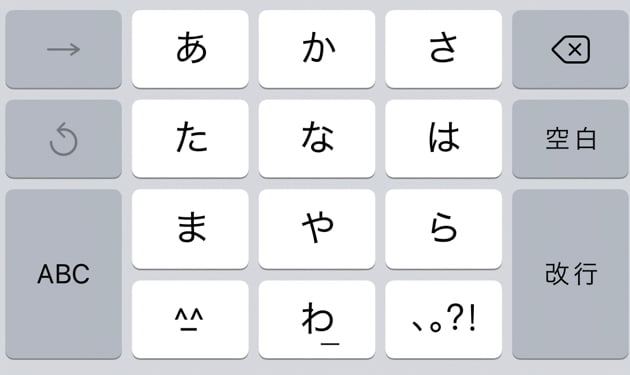
テンキー型のキーボードは2つの入力方式で文字を入力することができます。
- ガラケー方式の入力
- フリック入力
入力方法1:ガラケー方式の入力
昔からある携帯電話(ガラケー)で日本語をテンキーキーボードで入力するときの方式です。
「あ」を打ちたいときは「あ」を1回。「き」の場合は「か」を2回。「す」なら「さ」を3回とタイプして文字を入力します。
スポンサーリンク
例えば「とけい」と入力したいときは以下のようにタイプします
- と … 「た」を5回タップ
- け … 「か」を4回タップ
- い … 「あ」を2回タップ
入力方式2:フリック入力
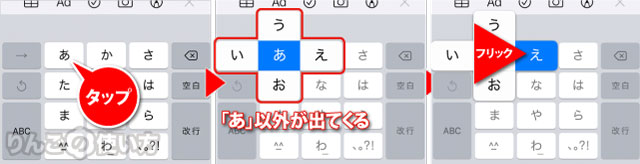
フリック入力の場合、同じキーを何度もタップせずに例えば「え」を入力するときは「あ」をタップしたまま右に指をスライド(フリック)させて指を離します。
上の例と同じで「とけい」と入力したいときは
- と … 「た」を1回タップ
- け … 「か」をタップして右にフリック
- い … 「あ」をタップして左にフリック
フリック入力は一見クセがあってやりにくそうに思えますが、慣れてしまうとガラケー方式よりもタップする回数が圧倒的に少ないので楽です。
フリック入力なら「フリックのみ」をオンにしよう
フリック入力の設定に「フリックのみ」という項目があります。
もしあなたが普段フリック入力をしているのであれば、この設定をオンにしておくと入力効率が相当アップします。
スポンサーリンク
なぜ入力効率がアップするのか。それは
- 「母の日」「かかし」など同じ文字が連続するとき、入力を待たなくても良い
- 入力の切り替えがやりやすくなる
連続した文字の入力が早くなる
初期設定では「母の日(ははのひ)」と入力するとき「は」を入れてから1秒ちょっと待って「は」をタップする必要があります。連続して「は」を2回タップすると「ひ」になってしまうからです。
ところがフリックのみをオンにすると、2回連続して「は」をタップしても「ひ」にはならず「はは」と入力されます。
極端な話「ああああああああああ」と入れたい場合の時間差でいうと
- フリックのみがオフの場合 … 15秒
- フリックのみがオンの場合 … 3秒
時間が5倍も違います。この差はかなり大きいですね。
入力の切り替えが早くなる
スポンサーリンク
初期設定のテンキー入力の場合、画面の左側に「ABC」などが表示されていて、ここをタップすることで「ひらがな」「アルファベット」「数字」を切り替えます。
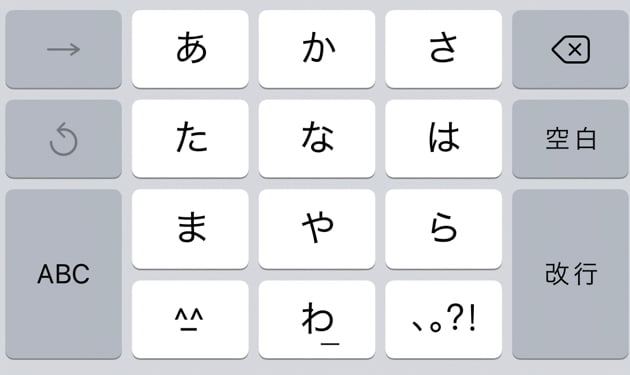
そのため例えば「12日か19日」という言葉を入力したいときは以下のようにタイプします。入力時の初期設定はひらがななので数字に切り替えるところからスタートです。
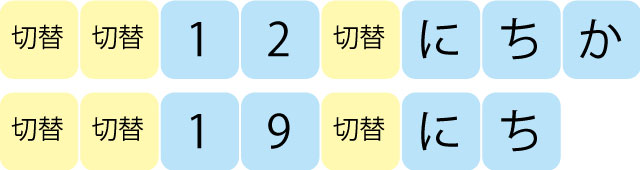
この場合、「15回」タイプしたことになります。
ところが「フリックのみ」にした場合は少しだけ入力回数が減ります。
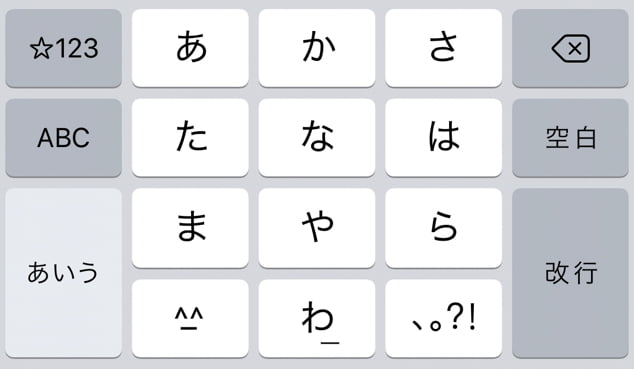
というのも画面左に「あいう」「ABC」「☆123」が並んでいるため、言語を切り替えるボタンを押す手間が省けるからです。
実際に上と同じように「12日か19日」という文章を入力した場合、以下のようになります。
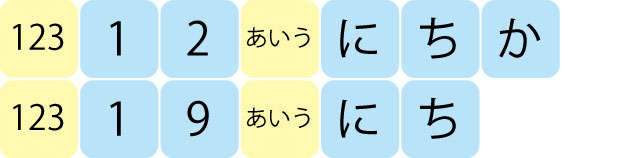
「フリック」のみの場合の入力数は「13回」です。
例文が短いのでタイプする回数は2回しか変わりませんが、たくさん文字を打つ人ほどこの切替キーを押す数が大きな違いを生むことになります。
フリック入力使いなら「フリックのみ」に今すぐ設定を!
スポンサーリンク
ということで、「フリックのみ」の入力がどれだけ効率的に文字を入力できるかについて紹介してきました。
最後に「フリックのみ」に設定をする方法を紹介してこの記事を終わりにしたいと思います。
「フリックのみ」をオンにするには以下のように行います。

- 設定を開く
- 一般をタップ
- キーボードをタップ
- フリックのみをオンに
もしフリックのみに設定して「前に戻したい」と思ってもすぐに戻せる簡単な設定なので、ぜひ一度お試し下さい。
キーボードにまつわる関連記事
キーボード・入力に関する記事
- 韓国語・フランス語、スペイン語など英語以外の外国語を入力する方法
- Bluetoothキーボードで日本語・英語入力を切り替える方法
- フリック入力で「」や()などカギ括弧を簡単に入力する方法
- 特殊文字(<〆≧⌘〒〠や┯╋┳、ゐゑなど)を簡単に入力する方法
- 「あ゙」や「え ゙」など濁点を入力する方法
- iPhoneで片手用キーボードにする方法・解除する方法
- キーボードのタイプする音を消す方法
- フリック入力で同じ文字を続けて入力する方法
- 「フリックのみ」とは。フリック使いはオンにして損なし
- キーボードにあるマイクボタンを非表示にする方法
- 日本語入力ができなくなったときに試したいこと
- 余計な予測変換を削除する方法
- 「文字プレビュー」って何?|キーボードの設定
- 「なぞり入力」って何?オフにする方法
- 読めない漢字を入力したい時は「手書きキーボード」
- クオートやダブルクオートが変なときの直し方
- 英字入力中、頭文字が勝手に大文字にならないようにする方法
その他、iPad限定でキーボードにまつわる記事もあります。
スポンサーリンク
- iPadのBluetoothキーボードで言語が切り替わらない時の対処方法
- iPadで使える「執筆が捗る」キーボードショートカットまとめ
- iPadでキーボードを使う上で知っておきたいショートカット 4選
- iPadの分割したキーボードを元に戻す方法









